 にっきー
にっきー
「自分の投稿に個人情報が特定される写真がたくさん入っていたことに気が付いた!」
「でも、このアカウントは消したくない…」
その投稿を複数選んで削除できたらいいな~なんて考えたことはありませんか?
Instagramに写真や動画を投稿していくうちに、複数まとめて投稿を削除したり、全て投稿を削除したいと感じることはありますよね。
 アドさん
アドさん
 にっきー
にっきー
しかし、外部アプリを使うと削除することができます。削除するときには、枚数制限があるので気を付けましょう。
今回は、Instagramで複数まとめて削除する方法と、全削除する方法についてご紹介します。
- Instagram内では投稿を一枚ずつしか削除できない
- 投稿を非表示にしたい場合はアーカイブ機能を使う
- 一括削除する場合はアカウントごと削除する
- 投稿した写真を削除する場合に数枚制限がある
- 外部のアプリを使えば複数まとめて削除ができる
Instagram内で投稿をまとめて削除するには?
インスタグラム内ではまとめて削除することができませんが、外部アプリを使うと枚数制限があるものの可能です。また、外部アプリを使うのが心配という場合は、Instagram内で一枚ずつ削除する方法や、ほかの人には非表示になるアーカイブ機能を使う方法、アカウントごと削除する方法があります。
外部アプリを使って削除する
iPhoneのみですが「Mass Unfollow for Instagram」というアプリでまとめて複数削除することができます。しかし、Instagramでは枚数制限があるので注意しましょう。詳細は後述します。
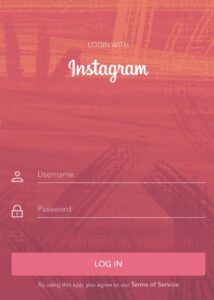
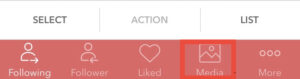
開くと投稿した写真や画像が出できますので、削除したいものを選択します。
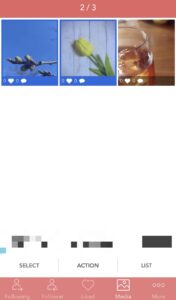
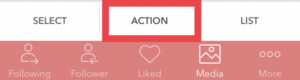
「Delete」を選択します。
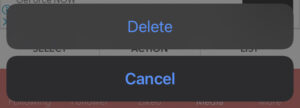
「Confirm Delection」とメッセージが表示されますので、「Do it」を選択し削除完了です。
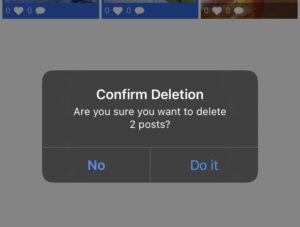
 アドさん
アドさん
 にっきー
にっきー
一枚ずつ削除する
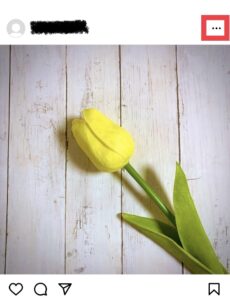
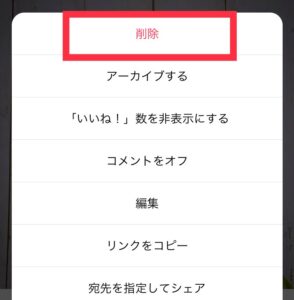
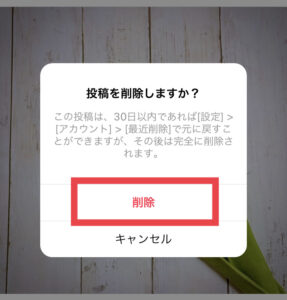
 にっきー
にっきー
 アドさん
アドさん
アカウントごと削除
アカウントごと削除すると、投稿以外のデータも全て削除されてしまいます。また、アカウント削除する場合は、Google Chromeやsafariなどのブラウザで行います。
 アドさん
アドさん
 にっきー
にっきー

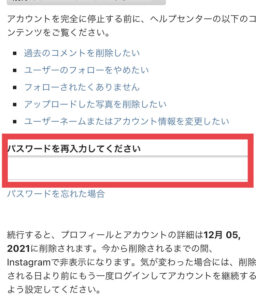

 にっきー
にっきー
 アドさん
アドさん
 にっきー
にっきー
 Instagramの投稿削除やアカウント削除を間違えた時の復活方法は?
Instagramの投稿削除やアカウント削除を間違えた時の復活方法は?
 Instagramで検索できない!ブロックされた?削除の確認方法は?
Instagramで検索できない!ブロックされた?削除の確認方法は?
アーカイブ機能を使う
投稿を削除するのではなく、他人からは非表示にしたまま保存することができます。
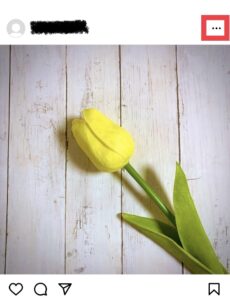
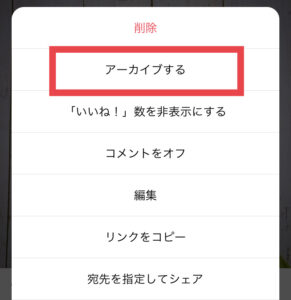
 アドさん
アドさん
 にっきー
にっきー
Instagramの投稿を削除する際の注意点
削除枚数の制限がある
Instagramには、投稿した写真を削除する場合に数枚制限があります。ひとつの投稿に複数枚の写真を載せていても、写真の枚数によって制限がカウントされるので注意が必要です。また、1時間で削除できる枚数は50枚までですので、1日最大1000件までとなっています。
復元することはできない
削除から30日以上経って完全に投稿を削除してしまうと、復元することができません。せっかくフォロワーからもらったいいねやコメントも消えてしまいます。本当に削除していいのか慎重に考えましょう。
 アドさん
アドさん
 にっきー
にっきー
まとめ
今回は、Instagramの投稿はまとめて削除ができるのかということについてお話ししてきました。
- Instagram内では投稿を一枚ずつしか削除できない
- 投稿を非表示にしたい場合はアーカイブ機能を使う
- 一括削除する場合はアカウントごと削除する
- 投稿した写真を削除する場合に数枚制限がある
- 外部のアプリを使えば複数まとめて削除ができる
 アドさん
アドさん
 にっきー
にっきー




